0x80004002 Error de actualización de Windows: 5 formas de solucionarlo

Las actualizaciones de Windows son un proceso vital del sistema operativo, ya que introducen funciones y parches para mantener el sistema operativo funcionando correctamente. Sin embargo, errores como 0x80004002 pueden interrumpir el proceso.
Este código de error está asociado con algunos mensajes como Error al cambiar al estado de estado instalado 0x80004002 y error de descarga: 0x80004002 Windows 11. Lo solucionamos en esta guía.
¿Qué es el error de actualización de Windows 0x80004002?
Este es un código de error estándar que indica que hay un problema con el proceso de actualización. De la interacción con los lectores, deducimos que cualquiera de los siguientes a menudo lo desencadena:
- Corrupción de archivos : es probable que los usuarios de Windows con archivos de actualización de Windows corruptos o incompletos experimenten el error.
- Problemas de conectividad de red : las malas conexiones a Internet generarán problemas durante las actualizaciones y desencadenarán algunos errores.
- Problemas de registro : para algunos usuarios del sistema operativo, es el resultado de un registro incorrecto o corrupto.
- Infecciones de malware o virus : se sabe que los virus informáticos alteran el funcionamiento regular de los procesos y, a menudo, provocan errores de actualización.
Exploremos ahora sus mejores soluciones si encuentra un problema de actualización.
¿Cómo soluciono el error de actualización de Windows 0x80004002?
Antes de entrar en nuestras soluciones principales, sugerimos las siguientes soluciones alternativas:
- Deshabilite su antivirus : el antivirus es esencial para la seguridad, especialmente en línea, pero si usa soluciones de terceros, pueden ser muy restrictivas y desencadenar el error, así que desactívelo temporalmente.
- Reinicie su dispositivo : un reinicio resuelve de manera efectiva los microfallos, por lo que debe probar esta opción.
- Verifique su conexión a Internet : si tiene una conexión a Internet lenta, cambie a una solución con cable o más rápida.
Si los prefijos anteriores no funcionan, pase a las soluciones más elaboradas a continuación.
1. Ejecute el solucionador de problemas de Windows Update
- Presiona Windows+ Ipara abrir la aplicación Configuración .
- En el panel izquierdo, haga clic en Sistema , luego desplácese hacia abajo y haga clic en Solucionar problemas en el panel derecho.

- Seleccione Otros solucionadores de problemas .
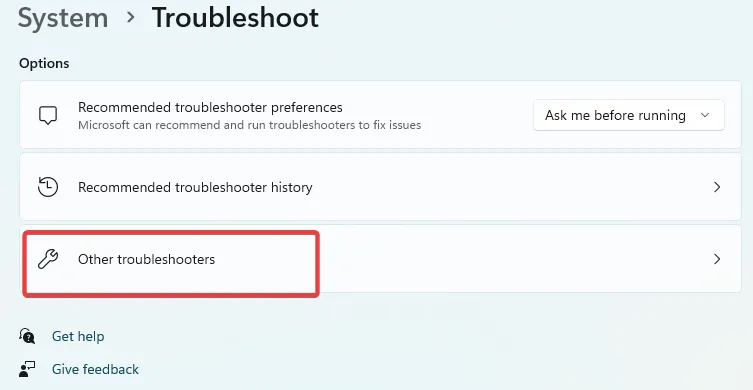
- Haga clic en Ejecutar frente a Windows Update.
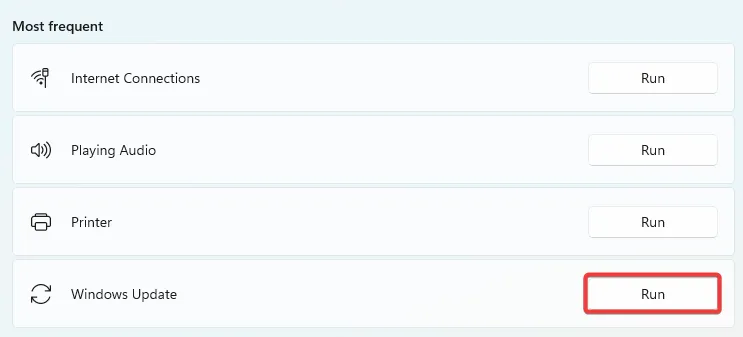
- Verifique que corrigió el error 0x80004002.
2. Actualice sus controladores
- Haga clic derecho en el menú Inicio y seleccione Administrador de dispositivos.

- Expanda cualquier categoría con aplicaciones desactualizadas (por lo general, tendrá una insignia amarilla), haga clic con el botón derecho en su controlador y haga clic en Actualizar dispositivo .
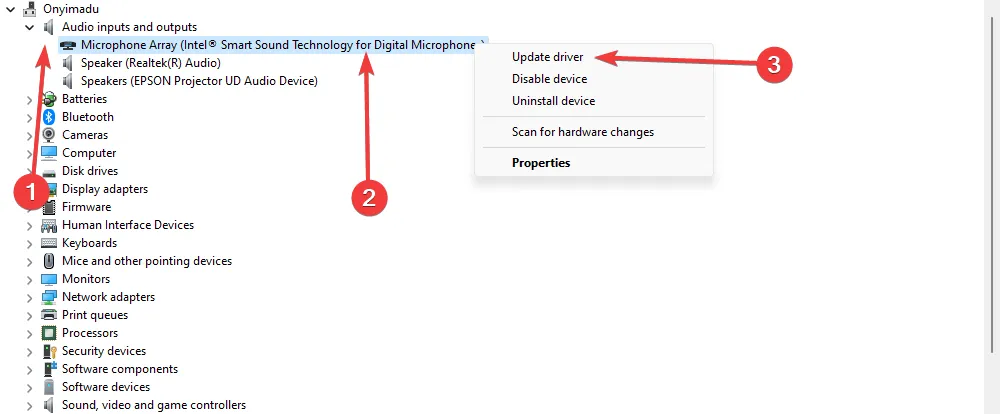
- Haga clic en Buscar actualizaciones automáticamente .
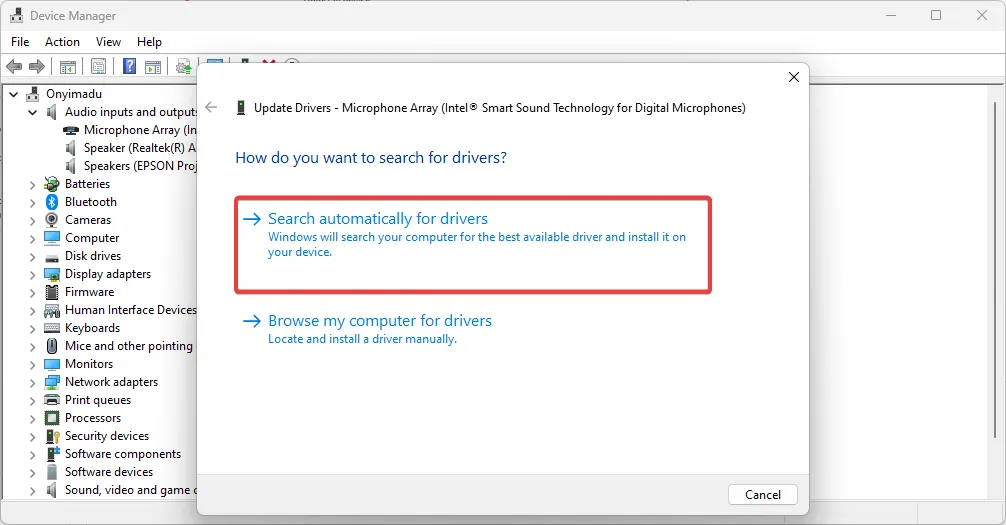
- Espere a que el controlador se actualice automáticamente y repita los pasos para cualquier controlador obsoleto.
- Vuelva a intentar el proceso de actualización.
Además, es más eficiente realizar tareas de actualización de controladores utilizando el soporte dedicado de una herramienta eficaz.
Con esta solución, es probable que escanee su PC en busca de controladores obsoletos o faltantes y los actualice en consecuencia sin causar otros problemas del sistema.
3. Restablecer los componentes de Windows Update
- Presione Windows + R, escriba cmd y presione ++ Ctrl para abrir un símbolo del sistema elevado.ShiftEnter
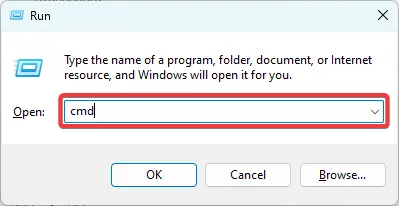
- Ingrese los scripts a continuación, presionando Enter después de cada uno.
net stop wuauserv
net stop cryptSvc
net stop bits
net stop msiserver
- Presione Windows + E, navegue a las rutas a continuación y elimine el contenido de todas las carpetas.
C:\Windows\System32\catroot2
C:\Windows\SoftwareDistribution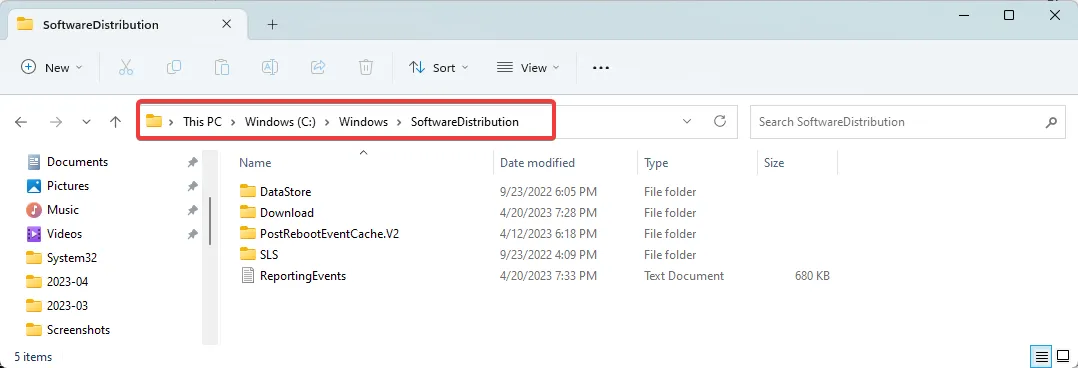
- Abra un símbolo del sistema elevado nuevamente y reinicie los servicios detenidos ingresando los scripts a continuación y presionando Enter después de cada uno.
net start wuauserv
net start cryptSvc
net start bits
net start msiserver
- Reinicie su computadora y verifique que el error 0x80004002 esté resuelto.
4. Repara archivos dañados
- Presione Windows + R, escriba cmd y presione ++ Ctrl para abrir un símbolo del sistema elevado.ShiftEnter
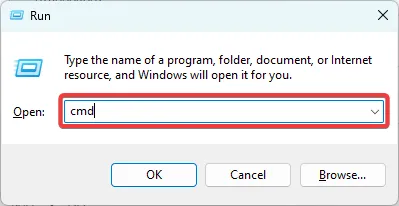
- Escriba el script a continuación y presione Enter.
sfc /scannow
- Espere a que se complete el escaneo, luego ingrese los scripts a continuación, presionando Enter después de cada uno.
DISM /Online /Cleanup-Image /CheckHealth
DISM /Online /Cleanup-Image /ScanHealth
DISM /Online /Cleanup-Image /RestoreHealth
- Reinicia tu computadora.
Eso es todo por este artículo. La mayoría de nuestros lectores han tenido éxito utilizando las soluciones que recomendamos. Tenga en cuenta que si bien es posible que no todas las correcciones funcionen para usted, debe probar la que parezca más aplicable a su situación.
Comuníquese con nosotros en la sección de comentarios a continuación y díganos qué funcionó para usted.



Deja una respuesta